ps抠图怎么变透明?ps如何抠图换透明底?
2019-09-04 11:50很多时候我们在做图时需要一些透明背景的素材,然而这种素材并不好找,有时还涉及版权问题,令人苦恼。解决这个问题最好的办法便是自己学会ps如何抠图换透明底,如果你正为复杂的相关知识学习感到头疼,不用担心,直接来稿定设计网站即可,简单的操作可以让抠图小白快速上手,帮助你搞定多种透明底色图片的制作。
第一步:打开稿定设计网站,在右上角登录上自己的账号,账号在线状态才可以进行PS图片的操作。没有的话用微信软件扫码登录即可,非常便捷。而后打开全部工具中的在线PS。

第二步:从电脑中选择需要做成透明底的原素材。
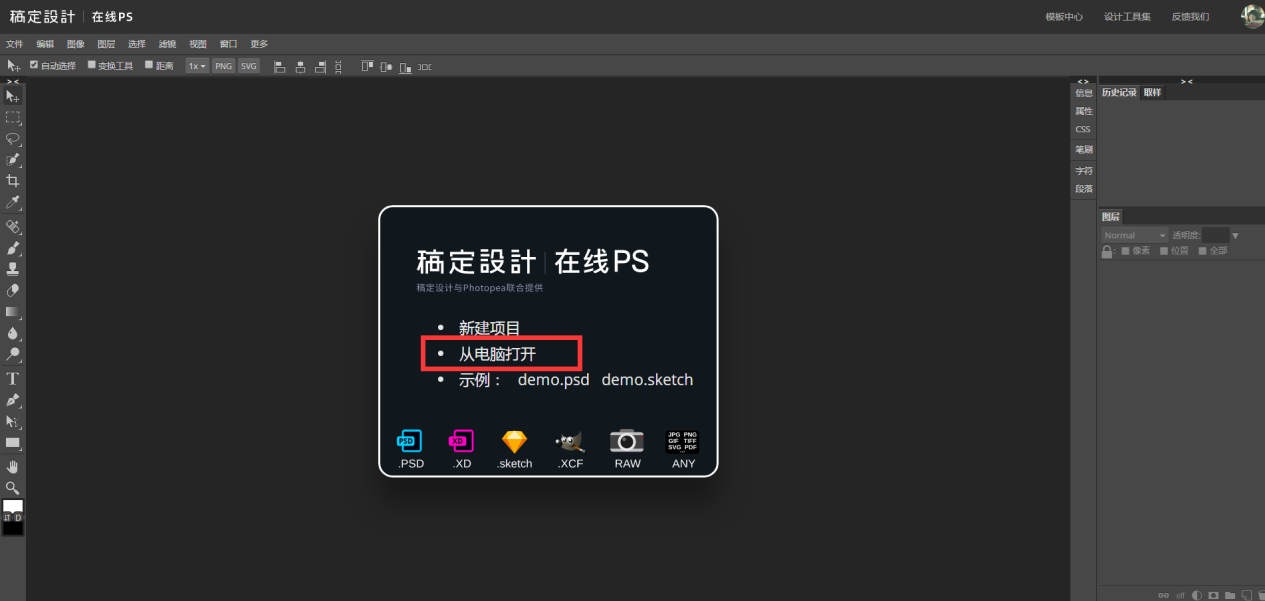
第三步:这就是ps抠图怎么变透明的关键步骤了。在左侧工具栏中选择第五个套索工具,点击需要抠出的部分,沿着外部线条进行吸附即可。
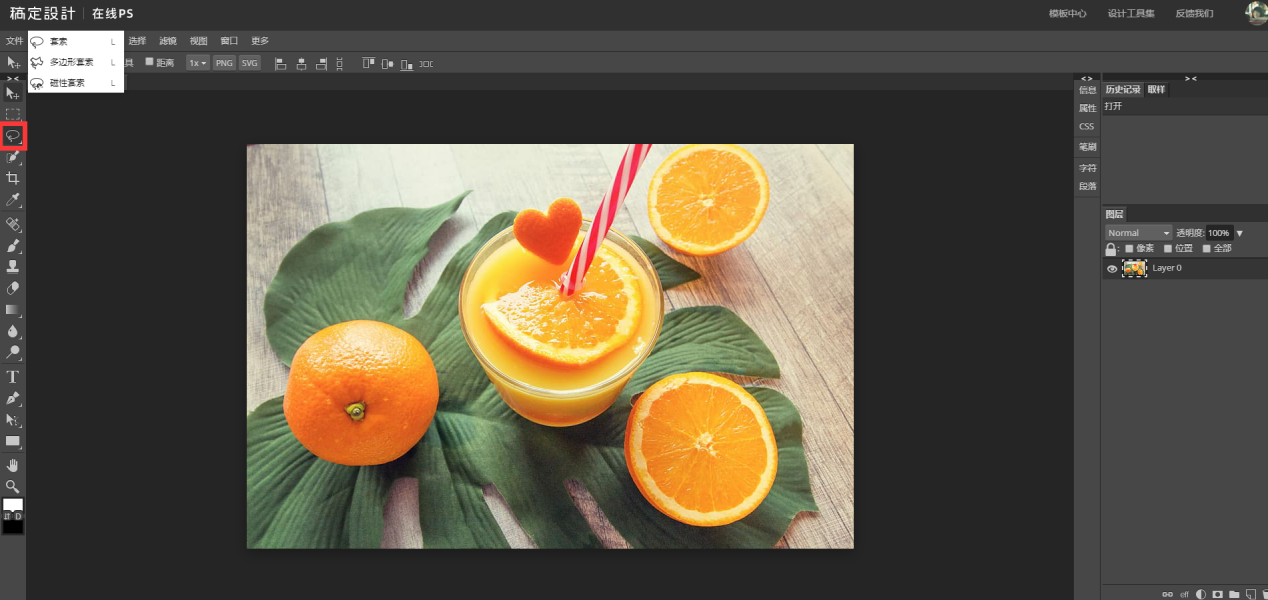
第四步:抠取完成后同时按住键盘上的ctrl和J键进行复制,这样就将抠出的选区成为单独一个图层了。
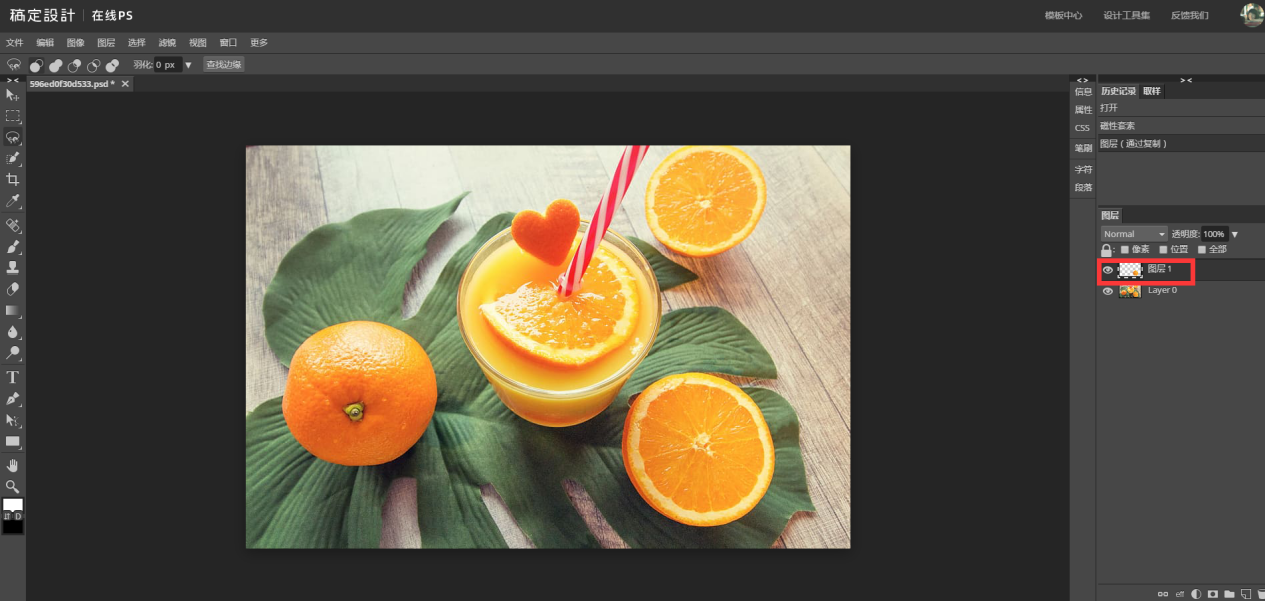
此时我们关闭原图的“小眼睛”,也就是显示设置,就能看到抠出的橙子部分是什么样了,边角是不是都很干净呢?并且背景已经是透明的了。从左上角的文件中导出,我们就得到了一张透明底的橙子素材了。
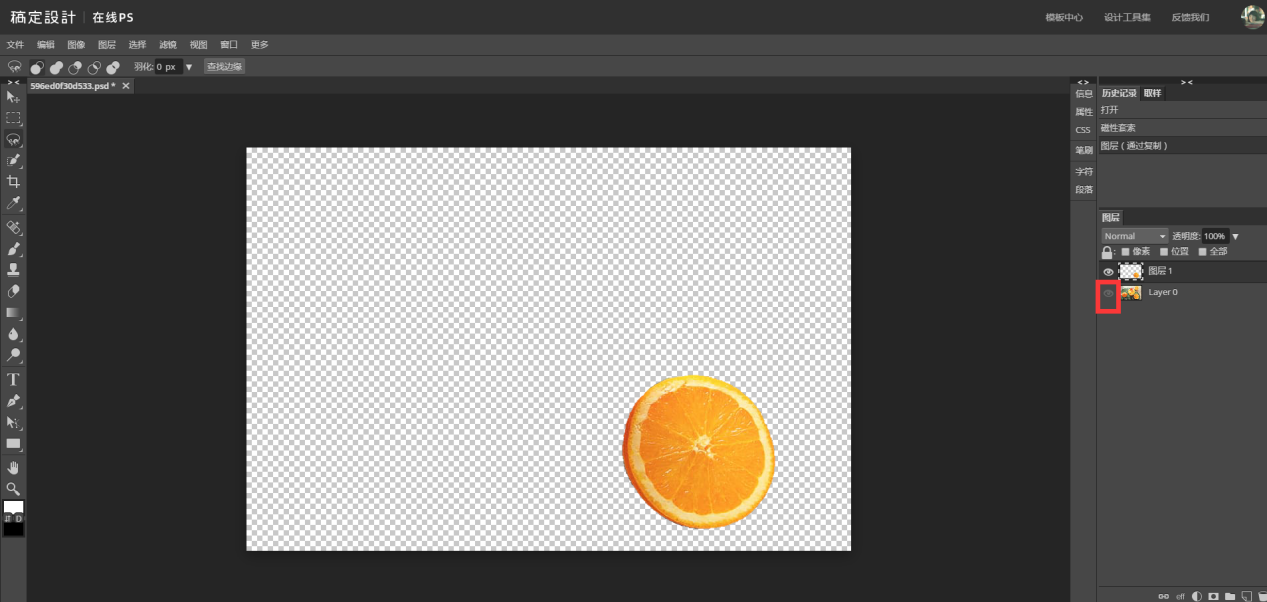
看完小编的演示,是不是觉得PS抠图也没那么难呢?只要用对了软件,做图就变得简单起来,快到搞定设计里尝试一下吧!
接下来看看
































